როგორ დააკავშიროთ ტელეფონი Chromebook-თან Phone Hub-ის გამოყენებით
რა უნდა იცოდეთ
- ჩართეთ Bluetooth ორივე მოწყობილობაზე, აირჩიეთ ტელეფონი ხატულა დავალების პანელში, შემდეგ აირჩიეთ Დაიწყე Phone Hub-ის დასაყენებლად.
- დაკავშირების შემდეგ აირჩიეთ ტელეფონი ხატულა Phone Hub-ის გამოსატანად. აირჩიეთ პარამეტრების მექანიზმი მეტი ვარიანტებისთვის.
- ფაილების აპის გამოყენებით ფაილების სწრაფად გადასატანად, დააკავშირეთ თქვენი მოწყობილობები USB კაბელით და მიეცით წვდომა ტელეფონის შიდა მეხსიერებაზე.
ეს სტატია განმარტავს, თუ როგორ დააკავშიროთ ტელეფონი Chromebook-თან Phone Hub-ის გამოყენებით. ინსტრუქციები ვრცელდება Android 5.1 და უფრო მაღალ ტელეფონებზე.
როგორ დავაკავშირო ჩემი Android ტელეფონი ჩემს Chromebook-თან?
თქვენ შეგიძლიათ დააკავშიროთ თქვენი მოწყობილობები Bluetooth ან USB კაბელის საშუალებით. თუ გსურთ ნახოთ თქვენი შეტყობინებები, შეტყობინებები და სხვა ინფორმაცია თქვენი ტელეფონის შესახებ თქვენს Chromebook-ზე, უნდა გამოიყენოთ Bluetooth Phone Hub-ის დასაყენებლად.
როგორ დავუკავშირო ჩემი ტელეფონი ჩემს Chromebook-ს Bluetooth-ით?
მიჰყევით ამ ნაბიჯებს Phone Hub-ის დასაყენებლად, რათა შეძლოთ თქვენს Android ტელეფონზე წვდომა თქვენს Chromebook-ზე:
თქვენს Android მოწყობილობაზე გადაფურცლეთ ეკრანის ზემოდან ქვემოთ და დარწმუნდით ბლუთუზი ჩართულია სწრაფი პარამეტრების მენიუში.
-
თქვენს Chromebook-ზე აირჩიეთ დრო ეკრანის ქვედა მარჯვენა კუთხეში, შემდეგ დარწმუნდით ბლუთუზი ჩართულია.
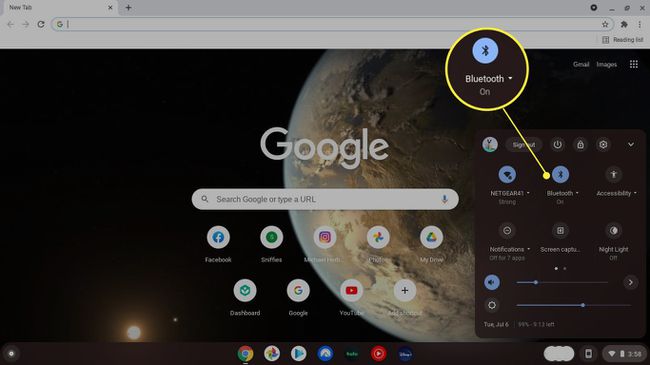
თუ ქვედა დავალების პანელი დამალულია, შეეხეთ ან დააწკაპუნეთ ეკრანის ქვედა ნაწილზე მის გამოსატანად.
-
აირჩიეთ ტელეფონი ხატულა დავალების პანელში.
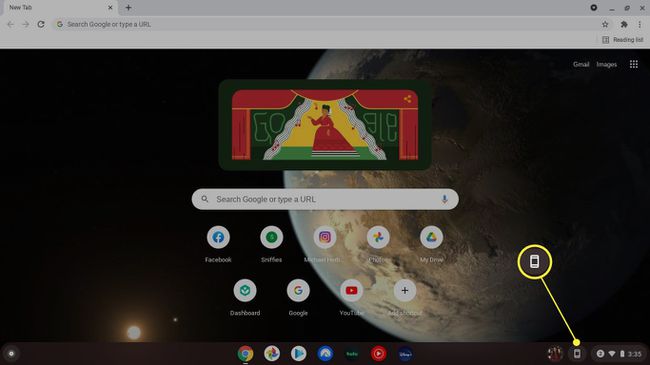
-
აირჩიეთ Დაიწყე ამომხტარ ფანჯარაში.

-
ქვეშ მოწყობილობა აღმოჩენილია, დარწმუნდით, რომ თქვენი ტელეფონი არჩეულია, შემდეგ აირჩიეთ მიღება და გაგრძელება.
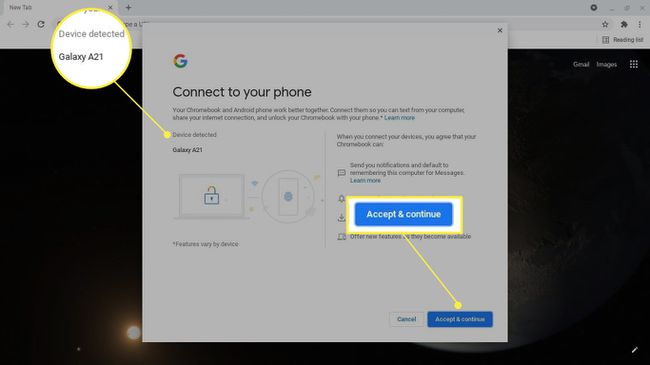
თუ თქვენი Chromebook იმართება თქვენი სამსახურის ან სკოლის მიერ, შესაძლოა არ გქონდეთ თქვენი ტელეფონის დაკავშირების შესაძლებლობა.
-
შეიყვანეთ თქვენი Google ანგარიშის პაროლი.
თქვენი Chromebook და Android უნდა იყოს დაკავშირებული იმავე Google ანგარიშთან.
-
აირჩიეთ შესრულებულია. თქვენი Android ტელეფონი ახლა დაკავშირებულია თქვენს Chromebook-თან.

-
აირჩიეთ ტელეფონი ხატულა ამოცანების პანელში, რათა გამოჩნდეს Phone Hub. თუ ვერ ხედავთ თქვენი ტელეფონის ინფორმაციას, შეეხეთ პარამეტრები (გადაცემის ხატულა).

-
აირჩიეთ ტელეფონის ცენტრი მის გასააქტიურებლად. აქედან შეგიძლიათ ჩართოთ სხვა ფუნქციები, როგორიცაა Smart Lock, Instant Tethering, Notifications და Messages.

თქვენი ტელეფონისა და Chromebook-ის მიბმის გასაუქმებლად გადადით პარამეტრები > დაკავშირებული მოწყობილობები, აირჩიეთ თქვენი Android, შემდეგ აირჩიეთ დაივიწყე ტელეფონი.
შემიძლია დავუკავშირო ჩემი ტელეფონი ჩემს Chromebook-ს USB-ით?
თქვენ შეგიძლიათ სწრაფად გადაიტანოთ ფაილები თქვენს Chromebook-სა და Android-ს შორის USB კაბელის გამოყენებით, მაგრამ ამ გზით ვერ ისარგებლებთ Phone Hub-ის ფუნქციებით. როდესაც დაკავშირებას განახორციელებთ, აირჩიეთ ამომხტარი შეტყობინება თქვენს ტელეფონზე, რათა დაუშვათ წვდომა თქვენს შიდა მეხსიერებაზე.
ფაილების აპი გაიხსნება თქვენი ტელეფონის შიდა მეხსიერების საჩვენებლად. თუ ის ავტომატურად არ გამოჩნდება, გახსენით Files აპი და აირჩიეთ თქვენი Android-ის მოდელის ნომერი მარცხენა მხარეს. აქედან შეგიძლიათ დააწკაპუნოთ და გადაათრიოთ ან დააკოპიროთ და ჩასვით ფაილები საქაღალდეებს შორის ორივე მოწყობილობაზე. თუ თქვენს ტელეფონს აქვს SD ბარათი, მას ექნება საკუთარი საქაღალდე.
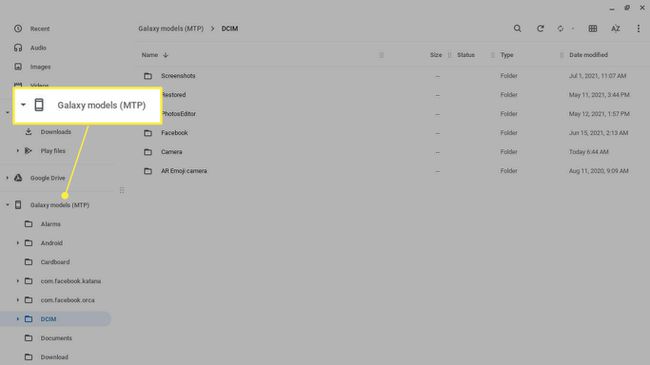
როგორ გამოვიყენოთ Phone Hub
აირჩიეთ ტელეფონი ხატულა ქვედა ამოცანების პანელში, რათა გამოჩნდეს Phone Hub. Phone Hub-დან დაინახავთ თქვენი Android-ის სიგნალის სიძლიერეს და ბატარეის ხანგრძლივობას, ისევე როგორც Google Chrome-ის ნებისმიერ ჩანართს, რომელიც გაქვთ გახსნილი.
ასევე შეგიძლიათ ჩართოთ უსადენო წერტილი, გააჩუმოთ ან გააუქმოთ თქვენი ტელეფონი და დააყენოთ ისეთი ფუნქციები, როგორიცაა შეტყობინებები და ტელეფონის მდებარეობა (თუ თქვენი მოწყობილობა მხარს უჭერს მას). აირჩიეთ მექანიზმის დაყენება მეტი ფუნქციის სანახავად, როგორიცაა Smart Lock, Instant Tethering და Messages.

შეგიძლიათ გამოიყენოთ Phone Hub, როდესაც ფუნქციები, როდესაც თქვენი Chromebook ხაზგარეშეა, მაგრამ თქვენი მოწყობილობები დაკავშირებული უნდა იყოს Bluetooth-ით.
რატომ არ შემიძლია ჩემი ტელეფონი ჩემს Chromebook-თან დაკავშირება?
აქ არის რამდენიმე მიზეზი, რის გამოც თქვენი Chromebook არ დაუკავშირდება თქვენს ტელეფონს და რამდენიმე პოტენციური გადაწყვეტა:
- Bluetooth კავშირის დამყარება შეუძლებელია. გადაიტანეთ მოწყობილობები ერთმანეთთან ახლოს, შემდეგ ჩართეთ Bluetooth ორივე მოწყობილობისთვის.
- Chrome OS-ის თქვენი ვერსია მოძველებულია, ამიტომ ხელით გჭირდებათ განაახლეთ თქვენი Chromebook.
- შეიძლება იყოს დროებითი ტექნიკური ხარვეზი, რომელიც ჩვეულებრივ შეიძლება გამოსწორდეს ორივე მოწყობილობის გადატვირთვით.
- USB-ით დაკავშირების შემთხვევაში, შესაძლოა კაბელის პრობლემა იყოს, ამიტომ სცადეთ სხვა.
ხშირად დასმული კითხვები
-
როგორ აკავშირებთ AirPods-ს Chromebook-თან?
რომ დააკავშირეთ AirPods Chromebook-თან, თქვენს Chromebook ეკრანზე აირჩიეთ მენიუ > ბლუთუზი და ჩართეთ Bluetooth. იქონიეთ თქვენი AirPods და მათი დამტენი ჩანთა ახლოს; AirPods ავტომატურად უნდა გამოჩნდეს Chromebook-ის Bluetooth სიაში. Chromebook-ზე გადადით Bluetooth ხელმისაწვდომი მოწყობილობები ჩამოთვალეთ და აირჩიეთ AirPods.
-
როგორ დავუკავშირო iPhone Chromebook-ს?
მიუხედავად იმისა, რომ თქვენ ვერ შეძლებთ Phone Hub-ის გამოყენებას iPhone-თან და Chromebook-თან ერთად, შესაძლებელია iPhone-ის Chromebook-თან დაკავშირება USB lightning კაბელის მეშვეობით. ეს გამოსადეგი იქნება ისეთი ამოცანისთვის, როგორიცაა ფოტოების გადაცემა. მოწყობილობების დაკავშირების შემდეგ, შეეხეთ დაშვება თქვენს iPhone-ზე წვდომის მისაცემად. Დაინახავთ Apple iPhone თქვენი Chromebook-ის მარცხენა სიბრტყეზე და თქვენ შეძლებთ ფოტოებსა და ვიდეოებზე წვდომას.
-
როგორ დავუკავშირო პრინტერი Chromebook-ს?
რომ დააკავშირეთ პრინტერი Chromebook-თან, აირჩიეთ დრო Chromebook-ის ამოცანების პანელში, შემდეგ აირჩიეთ პარამეტრები (გადაცემის ხატულა). Წადი Მოწინავე > ბეჭდვა > პრინტერები და აირჩიეთ დაამატეთ პრინტერი. სადენიანი კავშირისთვის, თქვენ დააკავშირებთ პრინტერს თქვენს Chromebook-ს USB კაბელის მეშვეობით. უსადენოდ დასაბეჭდად, თქვენს პრინტერს დააკავშირებთ Wi-Fi-ს.
